准备材料
- 树莓派4B
- 树莓派系统镜像
- SDFormatter (格式化工具)
- Win32DiskImager (镜像拷录工具)
镜像下载
Rspberry Pi (2020-08-24版本比较稳定) 下载地址:https://downloads.raspberrypi.org/raspios_arm64/images/raspios_arm64-2020-08-24/
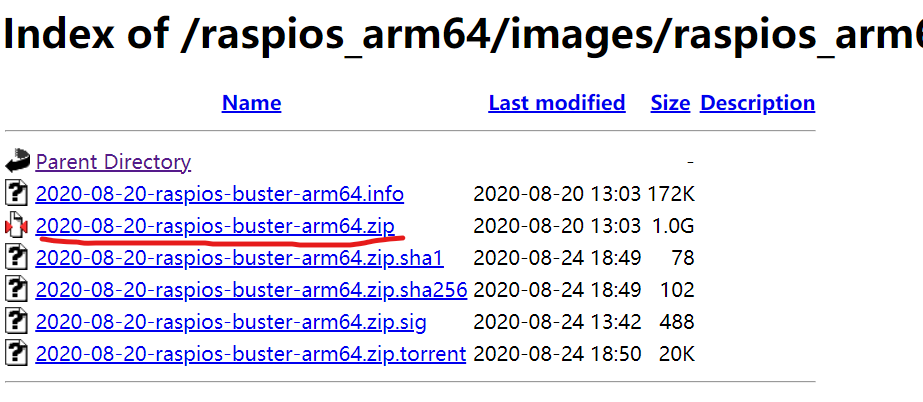
拷录镜像
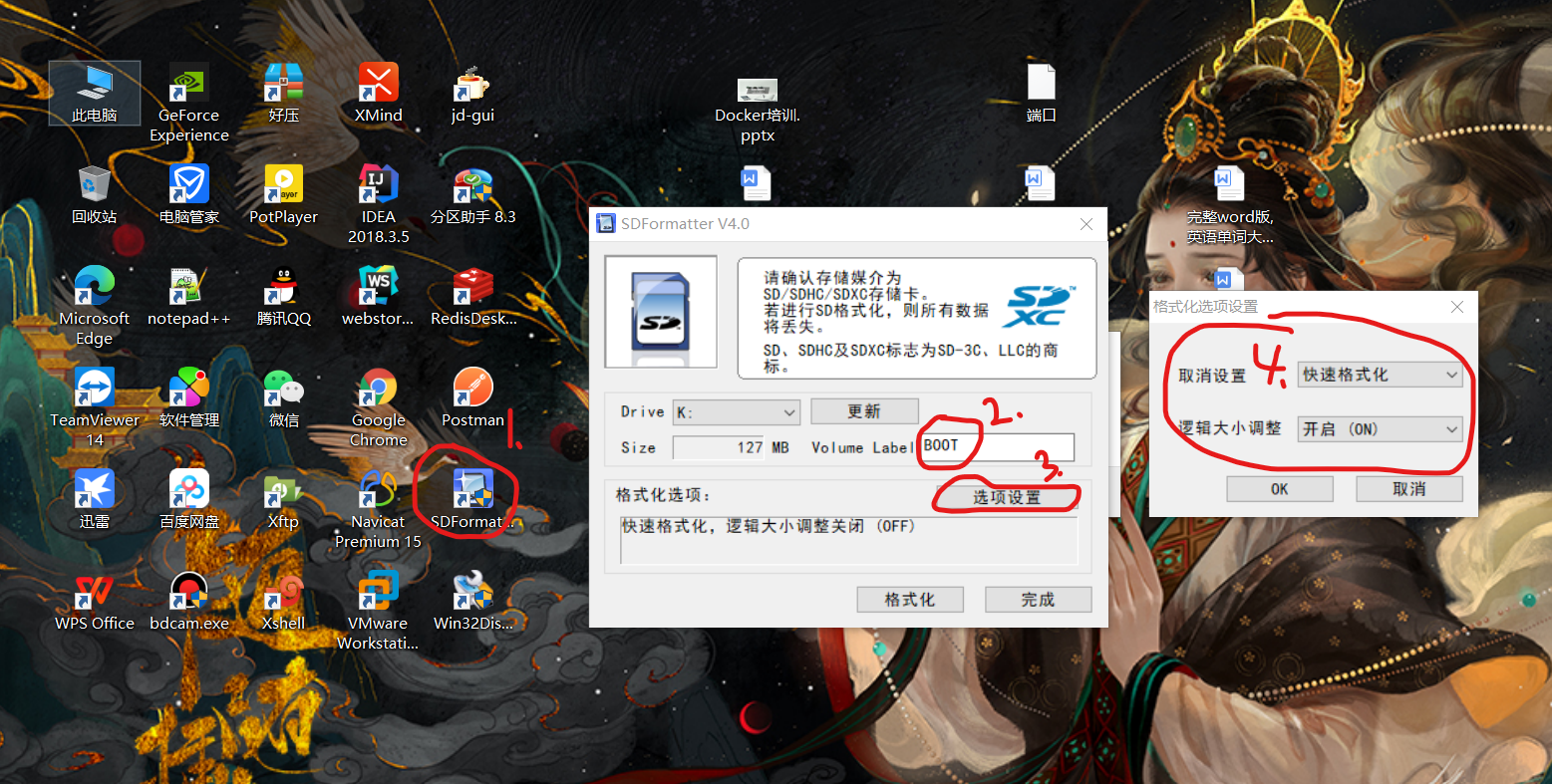
格式化完成后,进行拷录镜像
打开Win32DiskImager
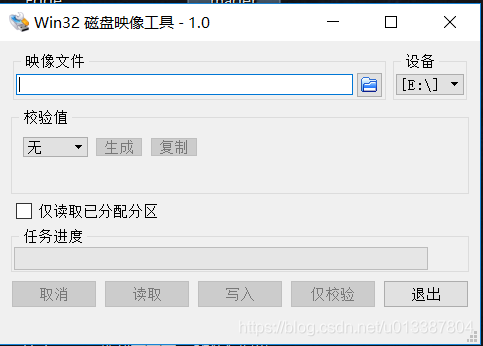
选择img镜像文件进行写入,有提示就按YES,然后就是漫长的等待。。。。。。
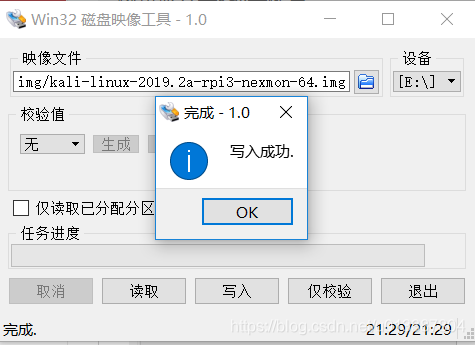
更换源
刚开始需要连接HDMI线才可以运行成功,如果不想连接HDMI线需要更改刚才写入系统的根目录找到config.txt文件进行修改。

把22行注释去掉, 改成 hdmi_force_hotplug=1
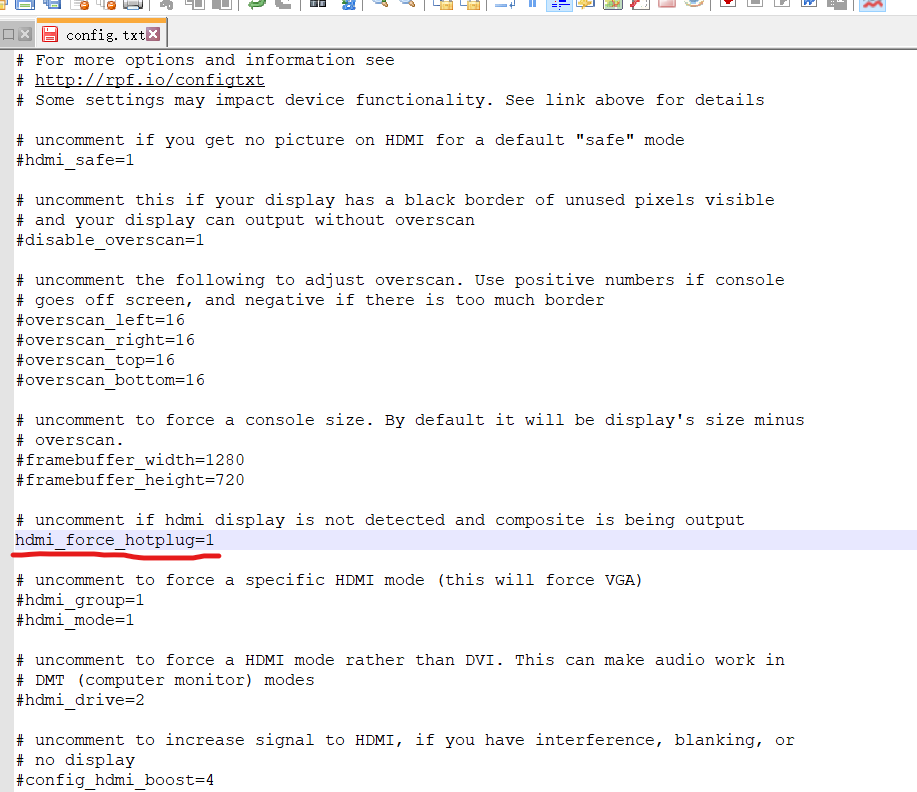
更换国内源
#编辑sources.list文件 sudo nano /etc/apt/sources.list #编辑器直接可以编辑,按住ctrl+(O+回车):保存 ctrl+x:退出
把所有文件注释掉,然后添加如下连接
deb http://mirror.tuna.tsinghua.edu.cn/raspbian/raspbian/ buster main contrib non-free rpi deb-src http://mirror.tuna.tsinghua.edu.cn/raspbian/raspbian/ buster main contrib non-free rpi
修改系统源
#编辑sources.list文件 sudo nano /etc/apt/sources.list.d/raspi.list #编辑器直接可以编辑,按住ctrl+(O+回车):保存 ctrl+x:退出
原镜像用#号注释掉,然后插入清华的系统源地址
deb http://mirror.tuna.tsinghua.edu.cn/raspberrypi/ buster main ui
开始更新
#开始更新源 sudo apt-get update
#安装软件包(所有选项都是默认通过)
sudo apt-get upgrade
注意!!!!注意!!!!
报错:sudo apt-get update 时提示“Temporary failure resolving”
解决办法
输入如下命令
#打开 /etc/dhcpcd.conf 文件 sudo nano /etc/dhcpcd.conf #修改文件中static domain_name_servers 的内容, 最后面的物理地址改成8.8.4.4 #示例 static domain_name_servers=192.168.1.1 8.8.8.8 8.8.4.4 #运行如下命令 sudo service dhcpcd restart sudo systemctl daemon-reload sudo /etc/init.d/networking restart

此时再次运行 sudo apt-get update , 成功!

至此安装树莓派系统完成!